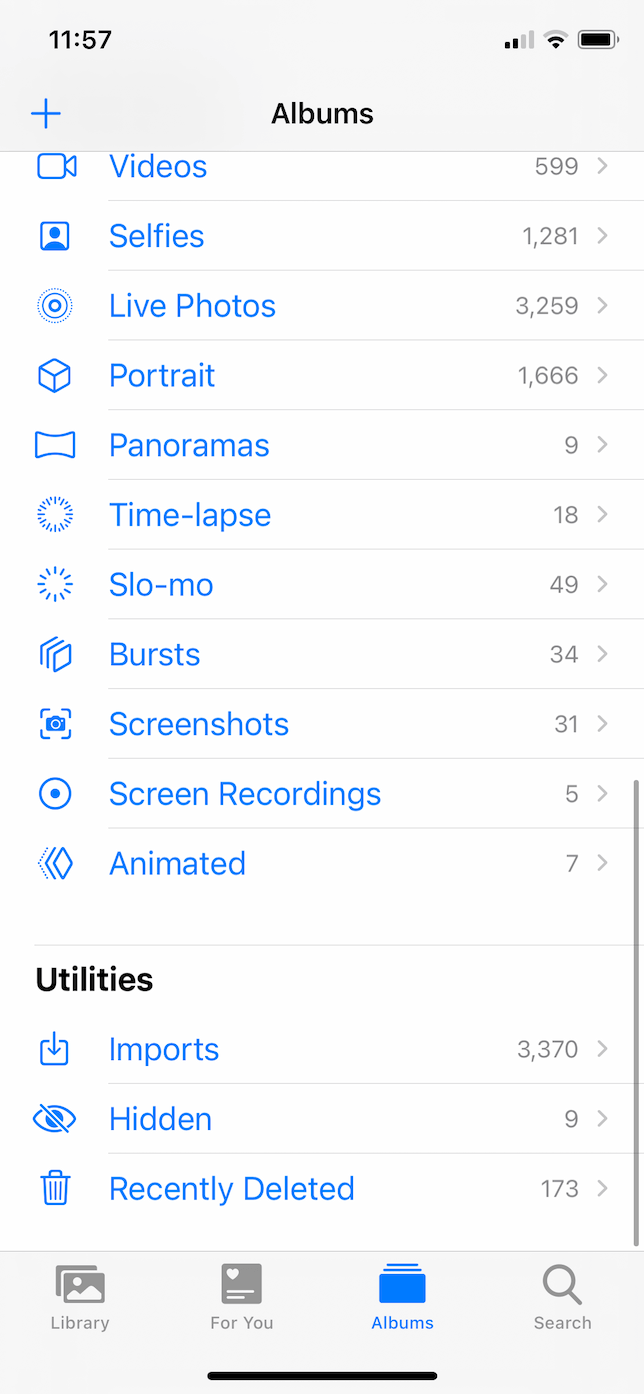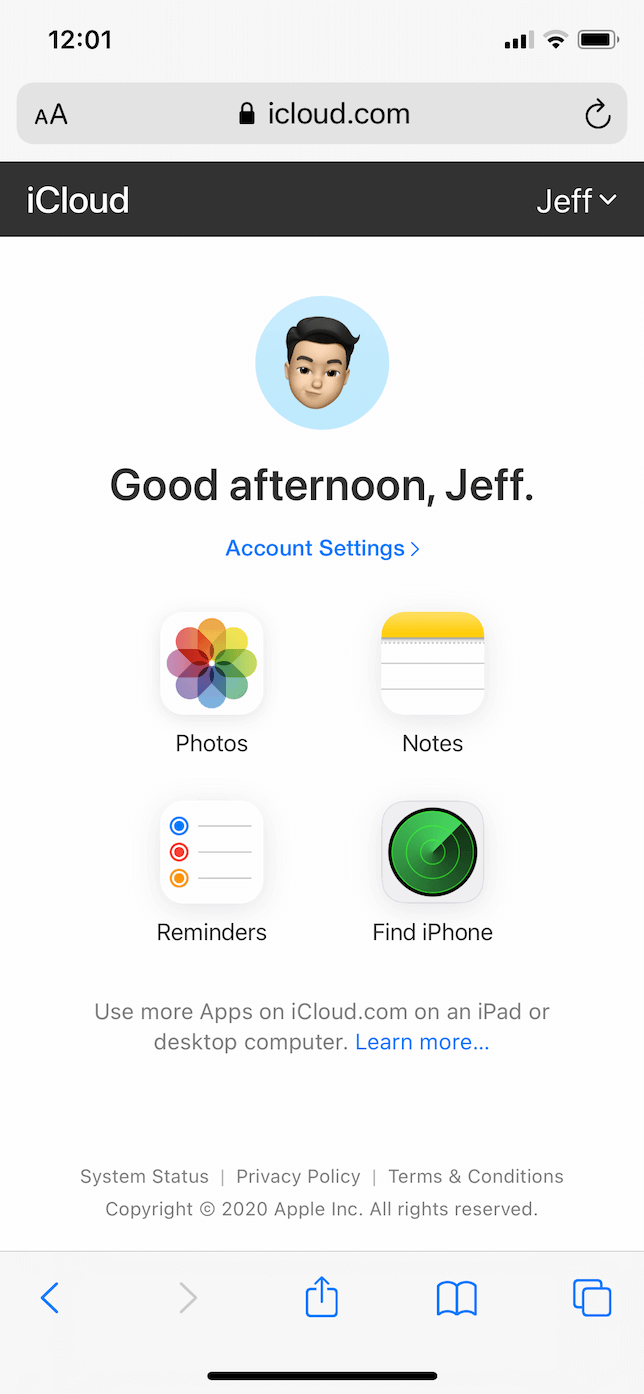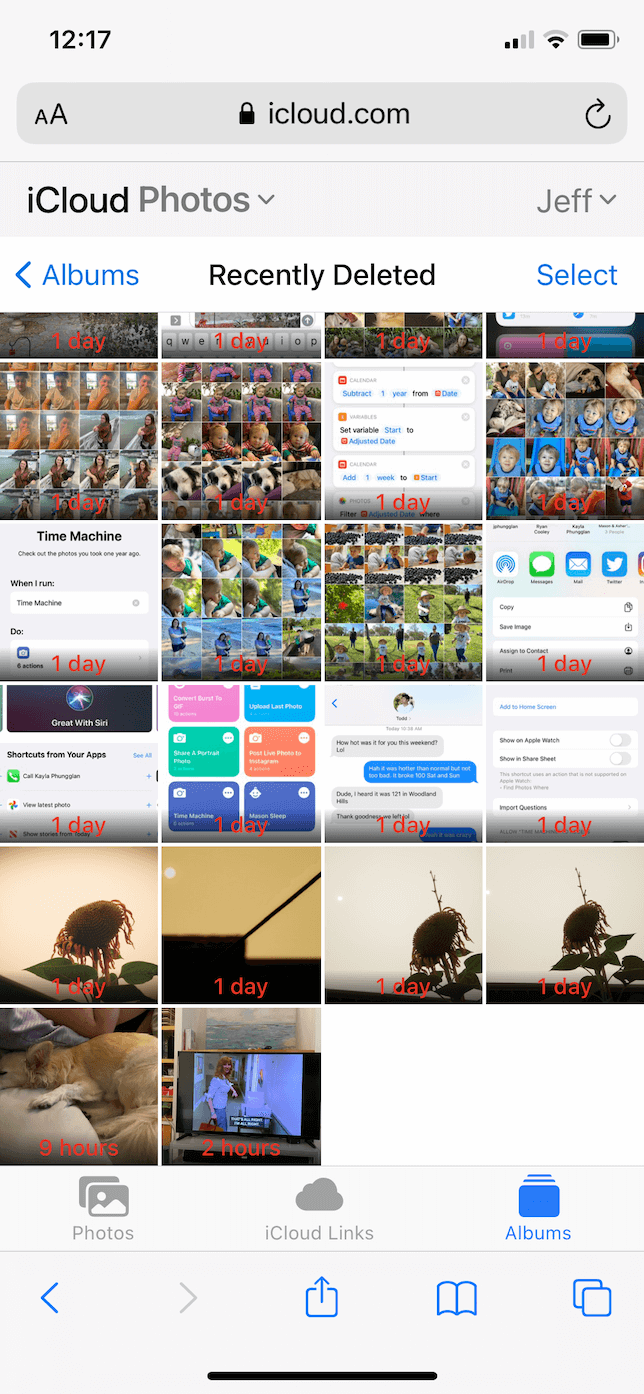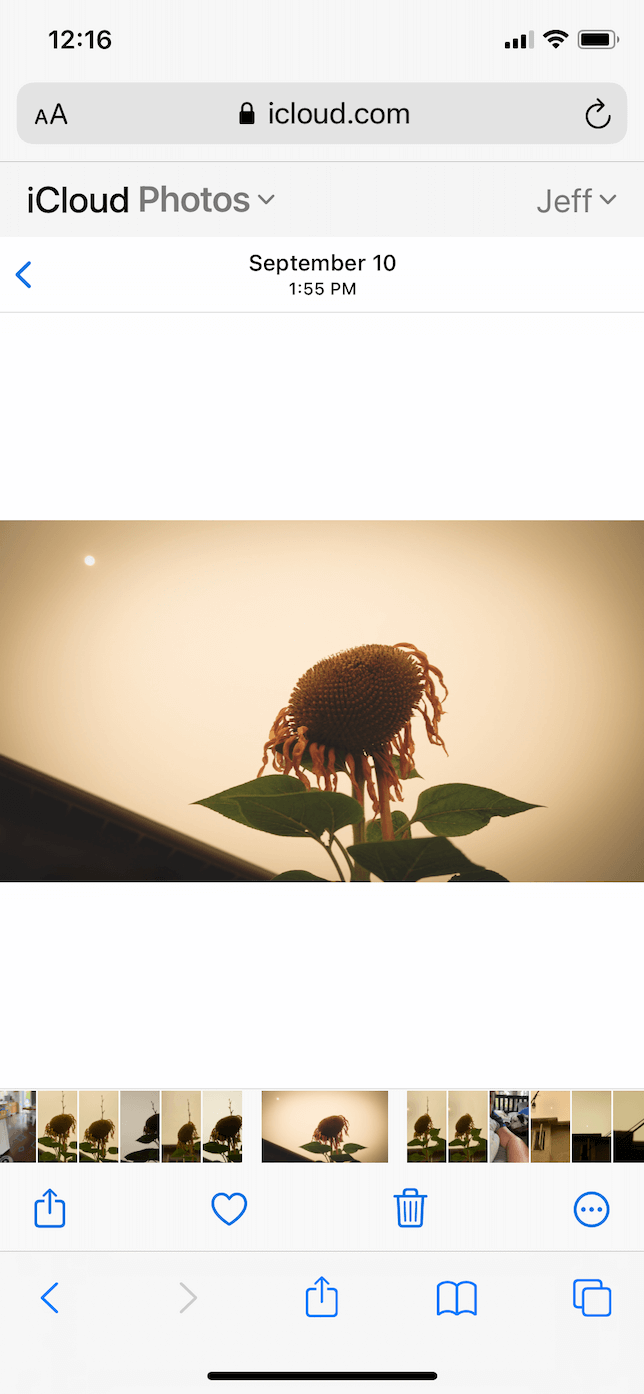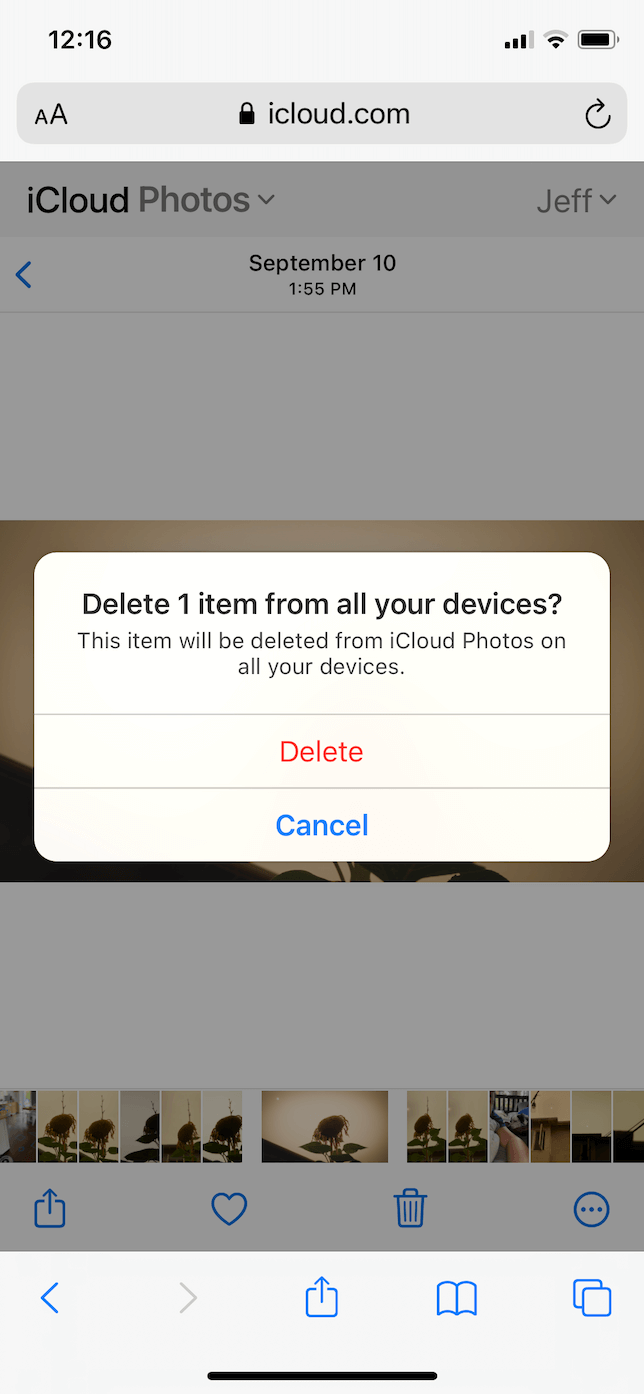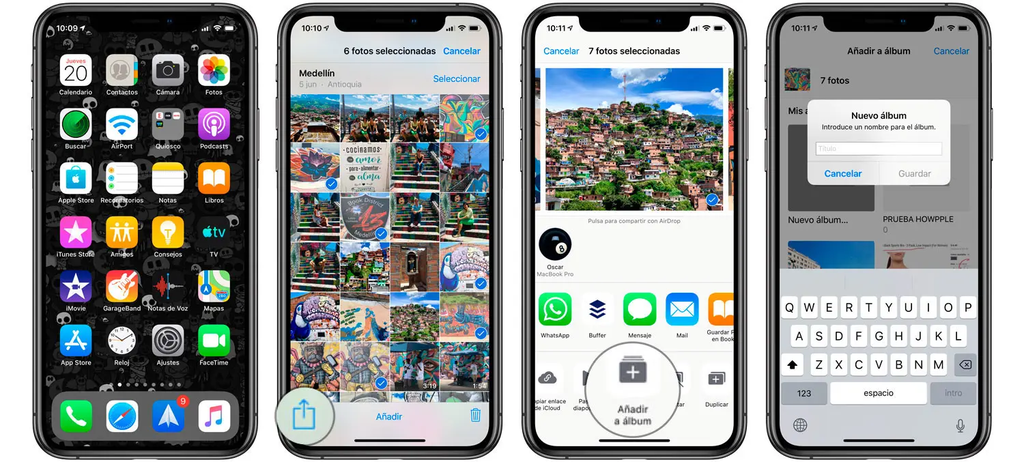
Todo el mundo sabe lo fácil que es borrar una imagen de tu iPhone. Simplemente toque el ícono de la papelera y luego, ¡puf! Está eliminado. Pero, ¿sabes cómo eliminar todas tus fotos del iPhone a la vez? ¿O deshacerse rápidamente de las imágenes duplicadas?
Siga leyendo, ya que este artículo responderá a esas preguntas. Además, revelaremos aún más trucos que hacen que sea tan fácil eliminar muchas fotos de su iPhone como eliminar una sola.
¿Cómo borrar fotos de tu iPhone?
Si está tratando de limpiar su biblioteca de fotos en su iPhone, le llevará mucho tiempo revisar y eliminar imágenes individuales una a la vez. Aquí hay algunos consejos para limpiar la biblioteca de fotos en su iPhone.
¿Cómo borrar todas las fotos de tu iPhone a la vez?
Aunque no existe una forma nativa de eliminar todas sus fotos a la vez, eso no significa que sea imposible. Si bien nuestra propia aplicación, Gemini Photos, se usa principalmente para encontrar imágenes duplicadas, tiene una función oculta que lo ayudará.
Aquí se explica cómo eliminar todas las fotos de su iPhone o iPad usando Gemini Photos:
- Descarga Gemini Photos desde la App Store.
- Abra la aplicación y toque el botón Menú en la esquina superior derecha.
- Toque Eliminar biblioteca de fotos en la parte inferior.
- Toque Eliminar para confirmar.
- En la aplicación Fotos, desplácese hacia abajo hasta Eliminados recientemente.
- Toque Seleccionar > Eliminar todo.
¿Cómo eliminar duplicados y otras imágenes redundantes del iPhone?
Tal vez solo esté buscando una manera de limpiar rápidamente sus fotos eliminando los duplicados y las imágenes similares en su teléfono.
Si es así, puedes descargar Gemini Photos desde la App Store y seguir estos pasos:
- Abre Gemini Photos y deja que escanee.
- Presiona Duplicados.
- Vaya a través de cada grupo para seleccionar las fotos que desea eliminar.
- Cuando haya terminado, toque el botón Eliminar duplicados en la parte inferior.
- Toca Tu biblioteca para pasar por otras categorías como Similar, Borrosa, Notas, etc.
¿Cómo eliminar en masa miles de fotos de tu iPhone?
Si bien eliminar fotos en masa no es imposible, puede llevar algo de tiempo, especialmente si desea ser selectivo con respecto a las imágenes que elimina.
Pero puede seguir estos pasos para ayudar a acelerar la eliminación por lotes:
- Abre la aplicación Fotos.
- Presiona Biblioteca > Todas las fotos.
- Toca los puntos suspensivos > Alejar.
- Presiona Seleccionar.
- En lugar de tocar cada imagen, toque la primera imagen y arrastre el dedo hacia la parte superior de la pantalla. Esto seleccionará todas las fotos en el camino.
- Una vez que haya terminado de seleccionar todas las imágenes, toque el ícono de la papelera en la esquina inferior derecha.
Si hay imágenes específicas que desea anular la selección, simplemente toque esas fotos para desmarcarlas.
¿Cómo borrar fotos de tu iPhone pero no de iCloud?
Antes de que comiences a eliminar tus imágenes en masa, es importante tener en cuenta que, en algunos casos, todo lo que elimines de tu iPhone también se eliminará de iCloud.
Entonces, si desea liberar espacio en su teléfono sin perder esas fotos para siempre, siga estos pasos:
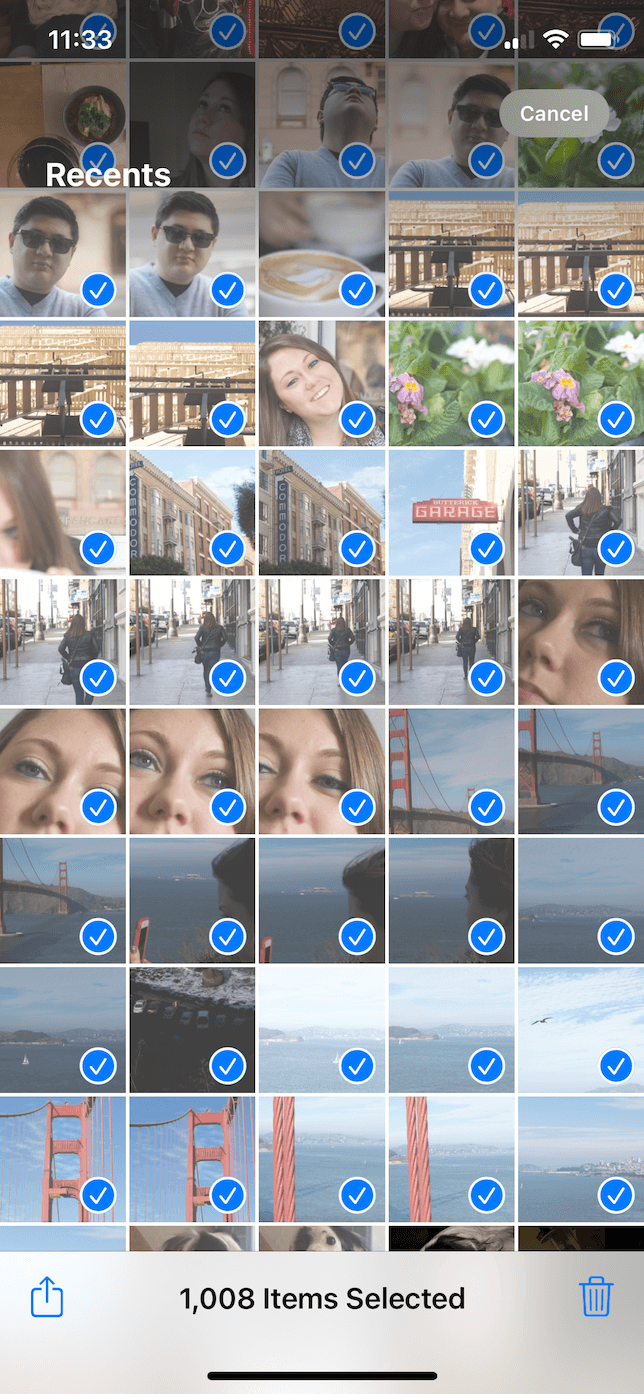
- Abra la aplicación Configuración.
- Desplázate hacia abajo y toca Fotos.
- Desactiva Fotos de iCloud.
Una vez que iCloud Photos está desactivado, eliminar una imagen solo la eliminará de su iPhone.
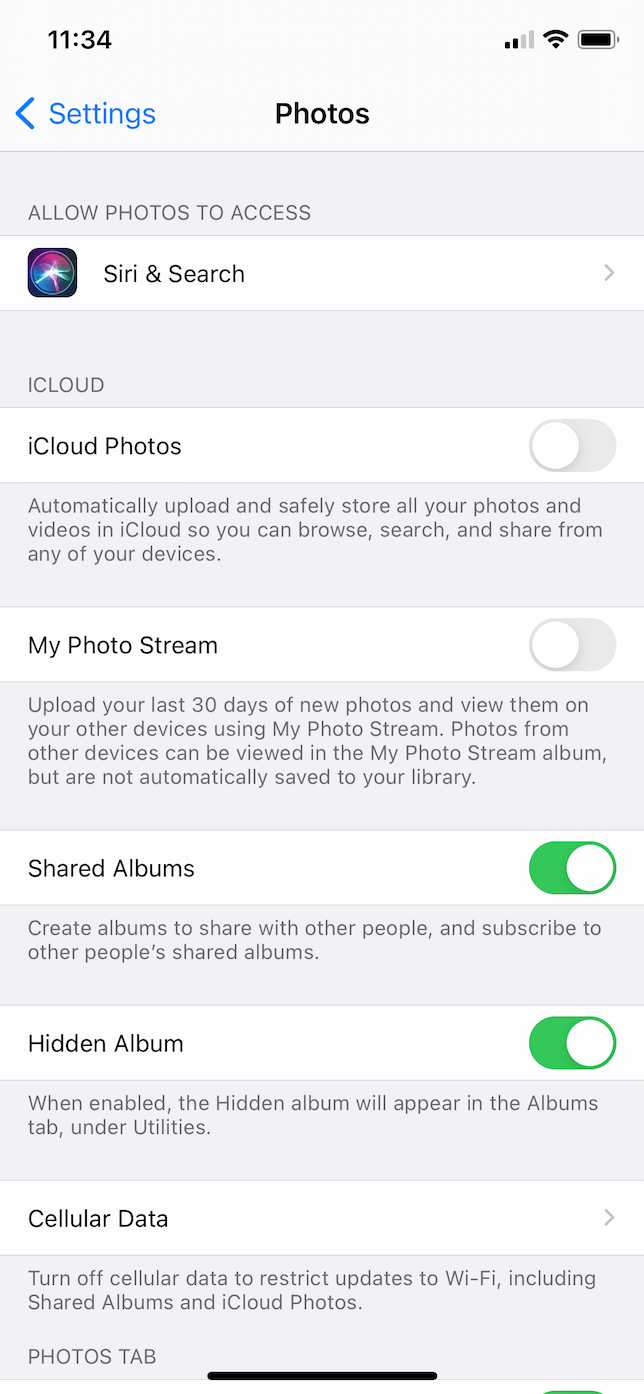
¿Cómo eliminar permanentemente las imágenes de tu iPhone?
Una idea errónea común es que cuando eliminas fotos, desaparecen de tu iPhone para siempre. Sin embargo, eso no es cierto, al menos, no durante 30 días. Cada vez que elimina una imagen, permanece en el álbum Eliminados recientemente durante un período de 30 días, lo que permite recuperar las fotos eliminadas en su iPhone.
Entonces, para eliminar permanentemente las imágenes en el iPhone, siga estos pasos:
- Abre la aplicación Fotos.
- Presiona Álbumes > Eliminados recientemente > Seleccionar todo.
- En la parte inferior, toca Eliminar todo.
¿Por qué no puedo borrar fotos en mi iPhone?
En algunos casos, puede intentar eliminar fotos, solo para descubrir que su iPhone no lo permite. Aquí hay tres de las razones comunes por las que esto puede suceder.
1. Sincronizaste las fotos desde tu computadora
Si agrega imágenes a su iPhone conectándolo a su computadora, no puede eliminarlas en su iPhone. En su lugar, debe elegir no sincronizar esa foto en particular la próxima vez que sincronice sus dispositivos.
2. Las fotos están en un Álbum Compartido
Una de las desventajas de los álbumes compartidos es que si no eres el creador de un álbum, solo puedes eliminar las imágenes que le agregas. Si intenta eliminar una foto que no agregó, el icono de la papelera aparece atenuado.
3. Photo Stream está activado
Tal vez eliminó una imagen en su iPhone, pero aún aparece en su aplicación Fotos. Eso podría deberse a que tienes Photo Stream activado. Incluso después de eliminar una imagen de su Camera Roll, aún deberá ingresar a su Photo Stream y eliminarla de allí también.
Cómo eliminar fotos de iCloud
Si ha iniciado sesión en iCloud cuando agrega o elimina una foto en su iPhone, Apple también la agregará o eliminará automáticamente en iCloud. Pero es posible que te encuentres en una situación en la que desees eliminar una imagen solo de iCloud o simplemente ubicar una imagen que todavía está en iCloud pero que ya no está en tu teléfono. Aquí hay un par de trucos para administrar tus fotos en iCloud.
Dónde encontrar fotos borradas en iCloud
Si eliminó una foto de iCloud pero luego cambió de opinión al respecto, es posible que aún pueda recuperar la foto del álbum Eliminado recientemente.
Para buscar fotos eliminadas en iCloud:
- Abre Safari y ve a iCloud.com.
- Inicie sesión con su cuenta de iCloud.
- Presiona Fotos > Álbumes > Eliminados recientemente.
- Encuentra la foto que eliminaste accidentalmente.
- Presiona Recuperar.
¿Cómo eliminar fotos de iCloud?
Al igual que la aplicación Fotos de tu iPhone, cuando eliminas una imagen de iCloud, no desaparece inmediatamente. Más bien, sobrevive en su álbum Eliminado recientemente por hasta 30 días.
Sin embargo, puede seguir estos pasos para eliminar permanentemente una foto sin esperar:
- En Safari, ve a iCloud.com.
- Inicie sesión con su cuenta de iCloud.
- Presiona Fotos > Álbumes > Eliminados recientemente.
- En la parte superior, toca Seleccionar > Seleccionar todo > Eliminar.
¿Cómo eliminar imágenes de iCloud pero no de tu iPhone?
Eliminar imágenes de iCloud sin eliminarlas de su teléfono requiere dos pasos: desactivar Fotos de iCloud y eliminar las imágenes.
Siga estas instrucciones para desactivar Fotos de iCloud:
- Abra la aplicación Configuración.
- Desplázate hacia abajo y toca Fotos.
- Desactiva Fotos de iCloud.
Si tiene la opción configurada para Optimizar el almacenamiento del iPhone, es probable que no todas sus imágenes estén actualmente descargadas en su iPhone. En cualquier caso, asegúrese de tener seleccionada la opción Descargar y conservar originales. De esa manera, toda su biblioteca de fotos permanecerá en su teléfono incluso después de apagar Fotos de iCloud.
A continuación, siga estos pasos para eliminar una imagen de iCloud.
- En Safari, ve a iCloud.com.
- Inicie sesión con su cuenta de iCloud.
- Toque Fotos y seleccione la imagen que desea eliminar.
- Presiona el ícono de la papelera.
Ya sea que esté tratando de purgar su biblioteca de fotos o simplemente desee liberar un poco de espacio, la eliminación de imágenes por lotes es una excelente solución. Tratar de eliminar las fotos una por una llevará mucho más tiempo de lo que vale. Con suerte, este artículo le ha brindado algunos consejos para ayudarlo a sentirse seguro al eliminar imágenes de su iPhone e iCloud.